روش حذف واترمارک دسکتاپ در سختافزارهای پشتیبانینشده برای ویندوز 11

پس از رونمایی ویندوز ۱۱ کاربران زیادی خواهان نصب آن روی سیستم خود بودند که با دیدن مشخصات سختافزاری موردنیاز اعلام شده، ناامید شدند. بااینحال این افراد با دور زدن محدودیتها و بدون داشتن حداقل سختافزار موردنیاز برای اجرای ویندوز ۱۱ موفق به نصب آن روی سیستم خود شدند. همه چیز خوب پیش میرفت تا اینکه مایکروسافت تصمیم گرفت با اضافه کردن واترمارک «System requirements not met» این کاربران را از کرده خود آگاه کند.
اگر شما هم از دسته افرادی هستید که موفق به نصب ویندوز ۱۱ روی دستگاهی که حداقل نیازهای سختافزاری این سیستم عامل را نداشت، شدهاید، ممکن است پس از نصب آخرین آپدیت با واترمارک غافلگیرکننده روی صفحه دسکتاب مواجه شده باشید. با اینکه اکثر کاربران از مشخصات سختافزاری خود آگاه هستند، ویندوز ۱۱ از بیلد 22000.588، پیام «System requirements not met» را روی دسکتاپ نشان میدهد که به کاربر یادآوری میکند سیستم او فاقد حداقل نیاز سختافزاری موردنیاز این سیستم عامل است.
نصب ویندوز ۱۱ روی دستگاههایی که پشتیبانی نمیشوند، کار سادهای نیست؛ بنابراین بعید است که کاربر به این سرعت فراموش کند که دستگاه او حداقل الزامات سختافزاری آخرین سیستم عامل مایکروسافت را برآورده نمیکند. اگر از دیدن این پیام یادآور روی دسکتاپ خود راضی نیستید، خوشبختانه میتوانید بهراحتی آن را ازطریق رجیستری پنهان کنید. برای این کار به مطالعه این مقاله آموزشی ادامه دهید.
حذف واترمارک «System requirements not met» از روی دسکتاپ ویندوز ۱۱
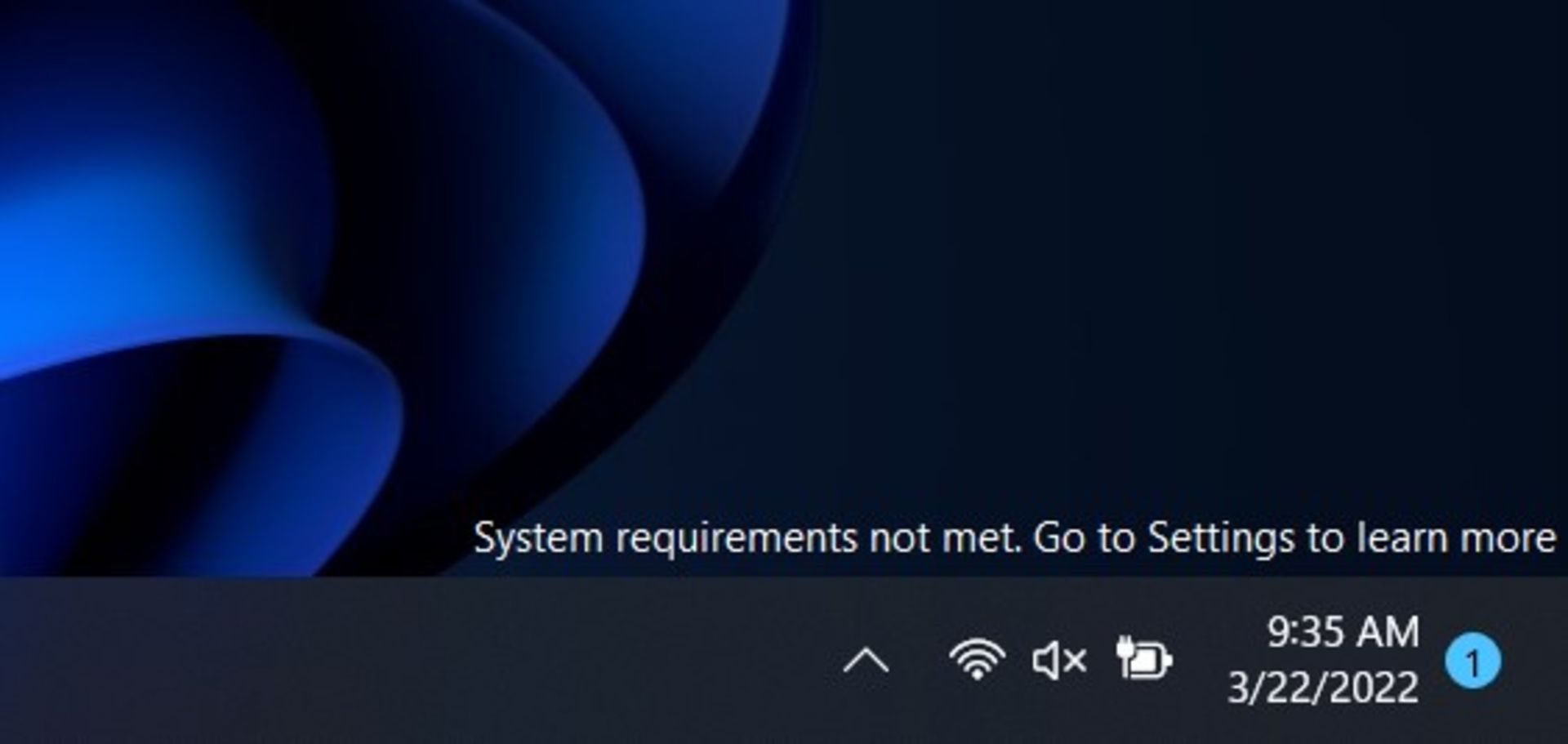
برای حذف واترمارک مزاحم ویندوز ۱۱ که به شما یادآوری میکند سیستمتان دارای حداقل الزامات سختافزاری برای اجرای ویندوز جدید نیست، مراحل زیر را دنبال کنید:
۱. روی کیبورد دکمههای Win+R را فشار دهید و regedit را در کادر Run تایپ کنید تا رجیستری ویندوز باز شود.
۲. به مسیر زیر بروید یا آن را کپی کرده و در نوار آدرس وارد کنید.
Computer\HKEY_CURRENT_USER\Control Panel\UnsupportedHardwareNotificationCache
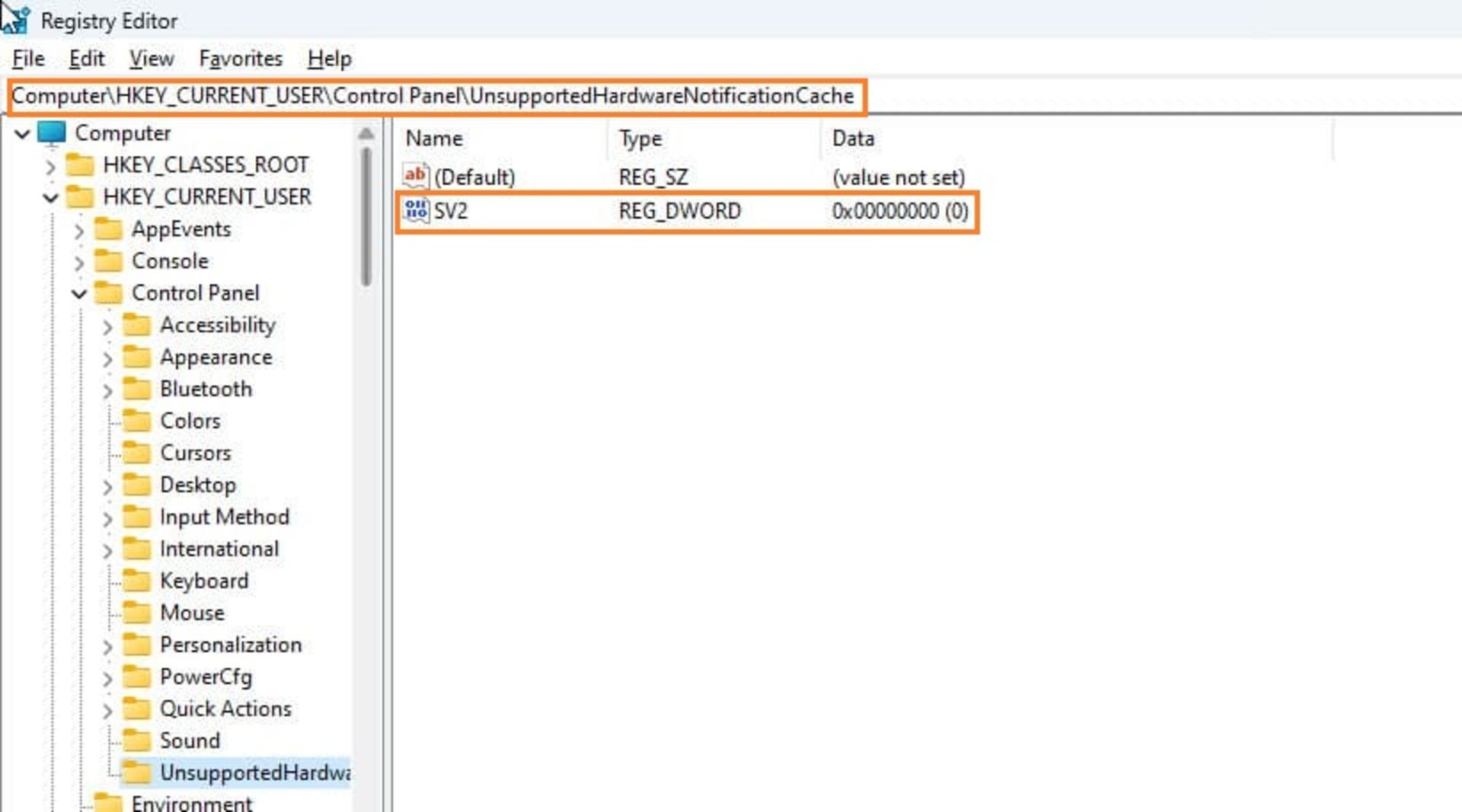
۳. در کادر سمت راست روی SV1 DWORD دوبار کلیک کرده و مقدار آن را از بخش Value data از 1 به 0 تغییر دهید.
اگر کلید UnsupportedHardwareNotificationCache و SV1 DWORD در این مسیر وجود ندارد، باید آنها را ایجاد کنید. برای این کار در کادر سمت چپ روی پوشه Control Panel کلیک راست و New > Key را انتخاب کنید.
نام کلید را UnsupportedHardwareNotificationCache بگذارید. در ادامه داخل پوشه ایجاد شده راست کلیک کرده و New > DWORD value (32-bit) را انتخاب کنید. سپس نام DWORD ایجادشده را به SV1 تغییر داده و مقدار آن را روی 0 تنظیم کنید.
۴. ویندوز را ریستارت کنید تا واترمارک مزاحم روی دسکتاپ ناپدید شود.
نکته: در بیلدهای پایدار، بتا و پیشنمایش با شماره ساخت 22000.588 از مقدار SV1 استفاده میشود. اگر بیلدهای Dev با شماره ساخت 22557 و بالاتر روی دستگاه شما نصب شده است، در مراحل بالا SV1 را با SV2 جایگزین کنید.
روش سریع برای حذف واترمارک ویندوز ۱۱ از دسکتاپ
اگر نمیخواهید مراحل بالا را دنبال کنید و بهدنبال یک راه سریع هستید، میتوانید از راه میانبر زیر که دقیقاً همان کاری را که در بالا گفته شد انجام میدهد، استفاده کنید.
- اگر از ویندوز ۱۱ بیلد 22557 یا بالاتر استفاده میکنید، از دستور زیر در کادر Run (Win+R ) استفاده کنید:
reg add “HKEY_CURRENT_USER\Control Panel\UnsupportedHardwareNotificationCache” /v SV2 /t REG_DWORD /d 0 /f
- اگر از ویندوز ۱۱ بیلد 22500.88 و بالاتر استفاده میکنید، از دستور زیر در کادر Run (Win+R ) استفاده کنید:
reg add “HKEY_CURRENT_USER\Control Panel\UnsupportedHardwareNotificationCache” /v SV1 /t REG_DWORD /d 0 /f
پس از تکمیل مراحل بالا، ویندوز ۱۱ دیگر اعلان مزاحم را نمایش نمیدهد و واترمارک System requirements not met از صفحه دسکتاپ و از برنامه تنظیمات ناپدید میشود.
امیدواریم این مقاله مورد استفاده شما قرار گرفته باشد. اگر در مورد روش حذف واترمارک دسکتاپ در سختافزارهای پشتیبانینشده برای ویندوز ۱۱ سؤالی دارید یا در این زمینه برایتان مشکلی پیش آمده است، آن را با ما و سایر کاربران زومیت در میان بگذارید.
نظرات